* Šī ziņa ir daļa no iPhone dzīveDienas padoms. Pierakstīties. *
Varat ietaupīt daudz naudas, iegādājoties iCloud krātuves plānu, Apple Music abonementu un pirkumus no Apple Music, Books, TV, Game Center un App Store. Kā? Izmantojot Apple Family Sharing, naudas taupīšanas programmu, kas ļauj līdz sešiem ģimenes locekļiem koplietot Apple Music un daudz ko citu. Visa ģimene var piekļūt vienam un tam pašam saturam vairākās ierīcēs, nekoplietojot kontus. Kad esat iestatīt ģimenes koplietošanu un sākat savu ģimenes grupu, ir vienkārši pievienot ģimenes locekli; Jūs varat uzaicināt jaunus dalībniekus jebkurā laikā. Mēs jau esam pārgājuši kā iestatīt ģimenes koplietošanu un kā koplietot Apple Music ģimenes plāns ar ģimenes grupas dalībniekiem. Tālāk ir norādīts, kā nosūtīt un pieņemt ģimenes koplietošanas ielūgumus, lai vairāk ģimenes locekļu varētu ietaupīt naudu, kopīgojot Apple pirkumus.
Saistīts: Kā izveidot Apple ID bērniem, kas jaunāki par 13 gadiem
Mēs jau esam aptvēruši kā iestatīt Apple Family Sharing
, kā izmantot Apple Family Sharing, lai kopīgotu lietotnes un mūziku, un kā iestatīt Apple Cash Family. Lai iegūtu vairāk lielisku iPhone pamācību, skatiet mūsu bezmaksas Dienas padoms.- Atveriet Iestatījumu lietotne.
- Pieskarieties Tavs vārds reklāmkarogā lapas augšpusē.
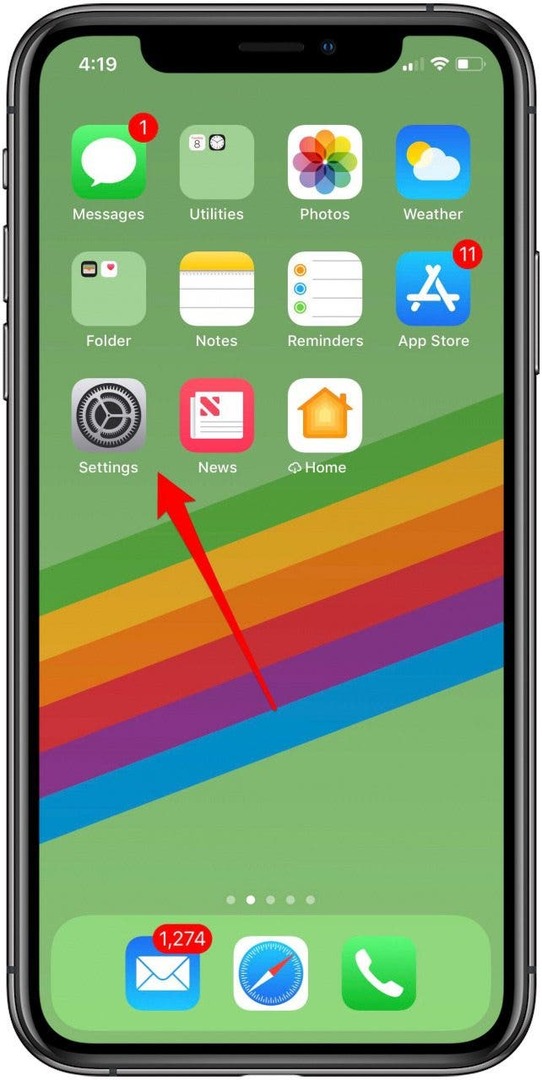
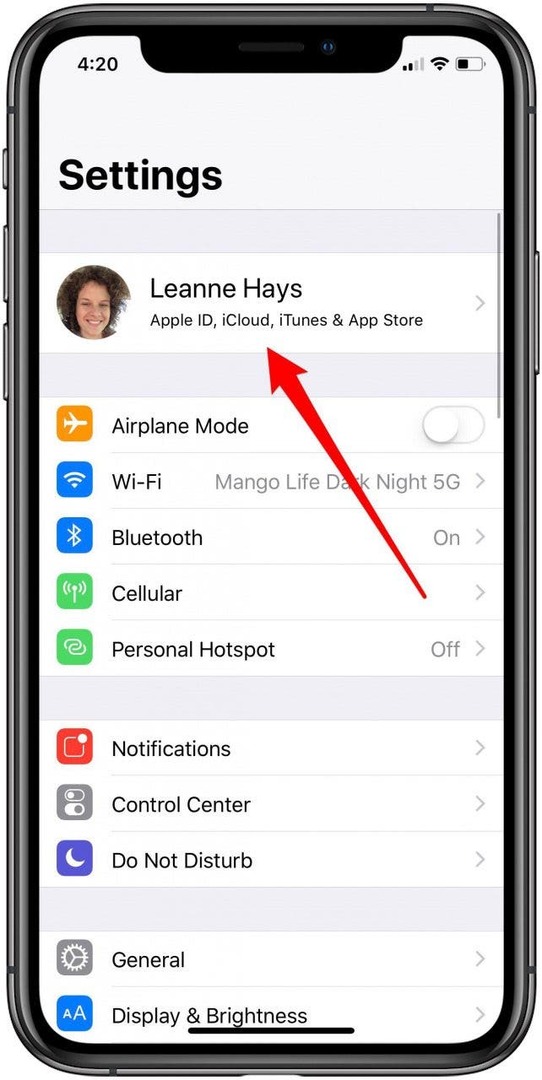
- Pieskarieties Ģimenes koplietošana.
- Krāns Pievienot ģimenes locekli.
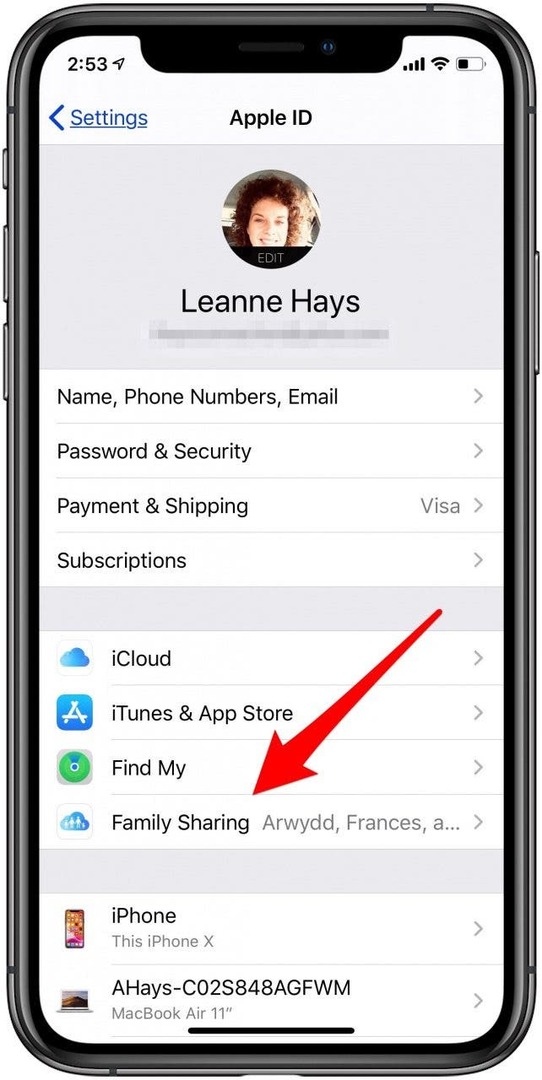
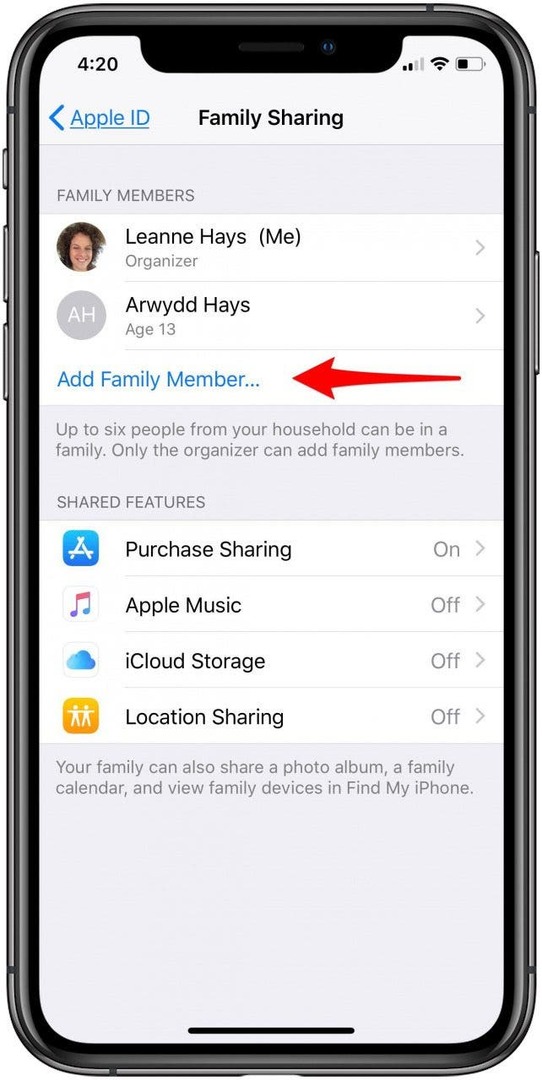
- Ir trīs iespējas pievienot jaunu ģimenes locekli. Jūs varat Uzaiciniet, izmantojot iMessage, Uzaicināt personīgi, vai Izveidojiet bērna kontu.
- Kad jūs Uzaiciniet, izmantojot iMessage, persona, kuru uzaicināt pievienoties ģimenes grupai, saņems ielūgumu īsziņā.
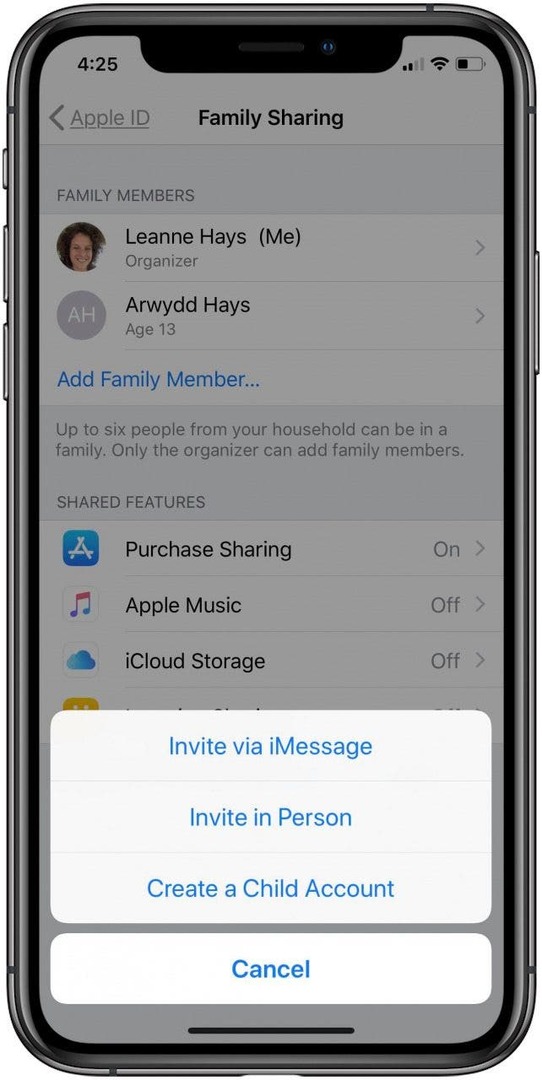
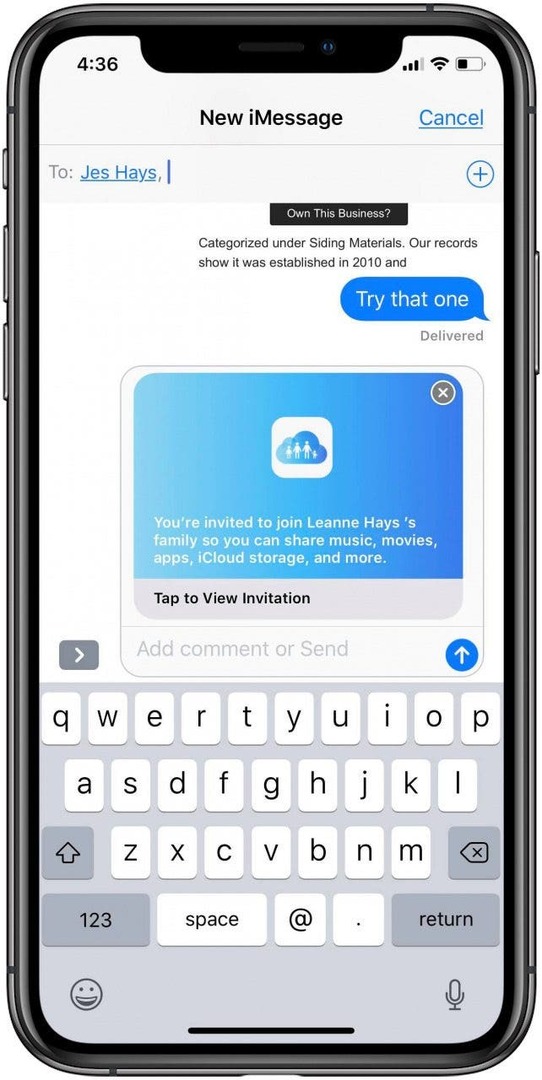
- Ja izvēlaties Uzaicināt personīgi, adresāts ievadīs savu Apple iD un Parole lai pievienotos savai ģimenes grupai.
- Pēc ielūguma nosūtīšanas jūs redzēsit potenciālo jauno ģimenes koplietošanas dalībnieku Ģimenes locekļi sadaļā.
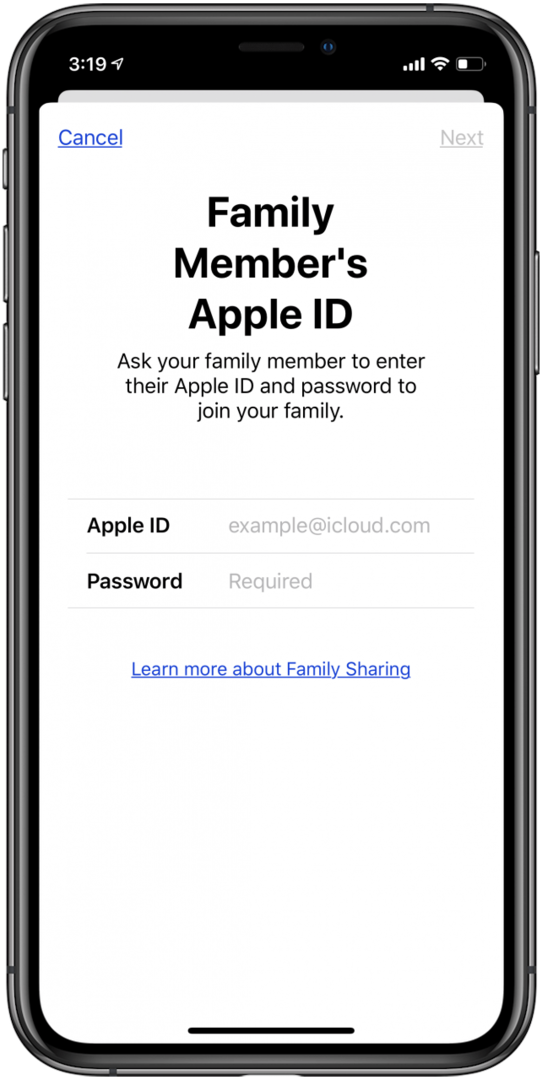
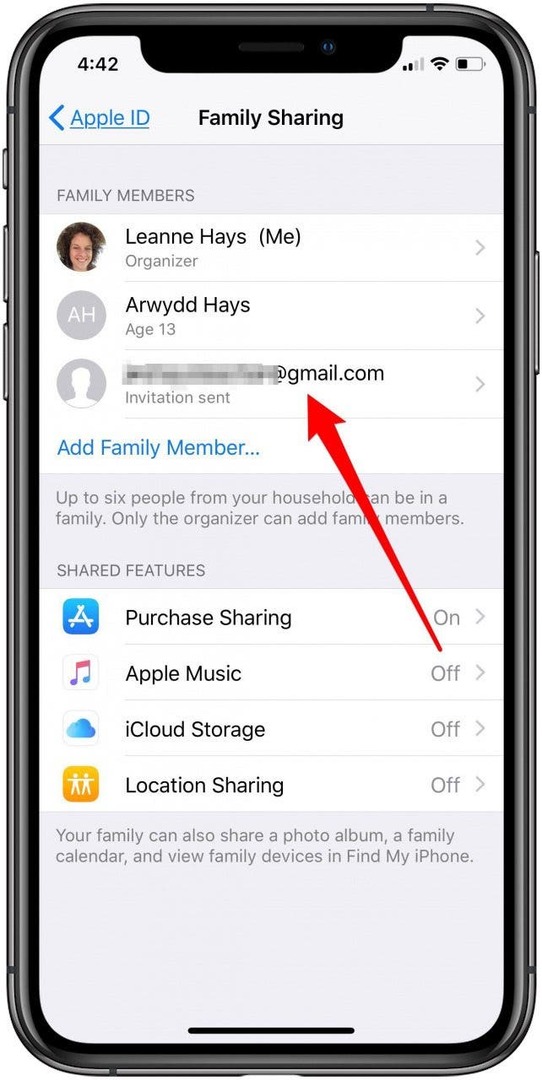
- Tiklīdz jūsu ģimenes loceklis saņems ziņojumu, ka ir uzaicināts pievienoties jūsu ģimenes grupai, viņš to var darīt pieņemt vai samazināšanās tieši no ielūguma ekrāna.
- Ja viņi piekrīt, jaunajam ģimenes grupas dalībniekam tiek lūgts kopīgot savu atrašanās vietu, izmantojot Atrodi manu. Kopīgot manu atrašanās vietu tiek koplietots tikai ar ģimenes grupas dalībniekiem; viņi var mainīt šo iestatījumu vēlāk.
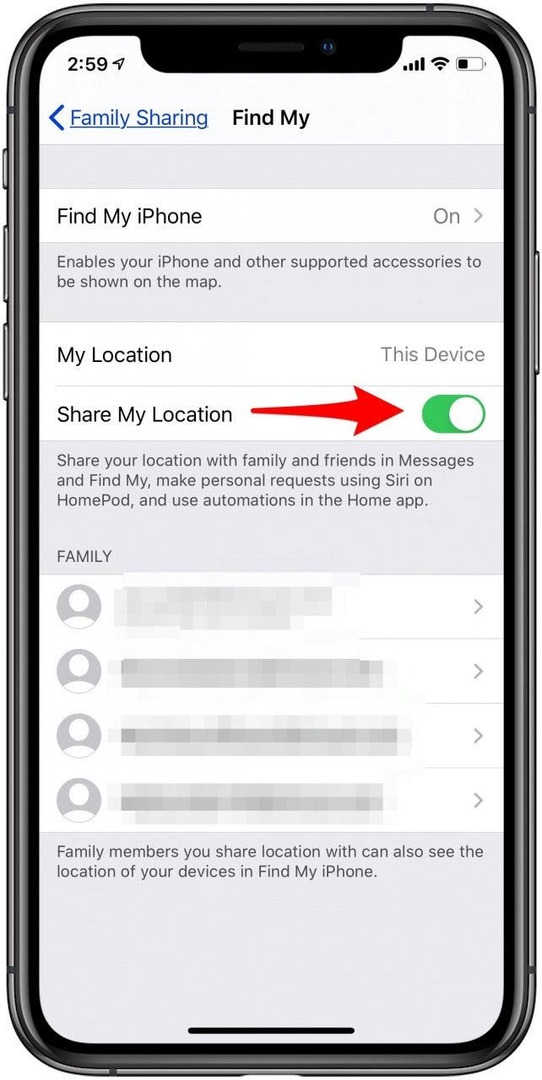
Pro padoms: Jaunākais Apple Card Family funkcijas ļaujiet līdz sešiem ģimenes locekļiem godīgi koplietot kredītkarti. Tiem, kas ir vecāki par 18 gadiem, tas nozīmē, ka visu personu kredīts tiks ietekmēts vienādi atkarībā no kartes lietošanas.
Ģimenes koplietošanas ielūgums nedarbojas?
Vairākiem cilvēkiem ir radušās problēmas pieņemt ģimenes koplietošanas ielūgumu pēc tā nosūtīšanas; cilne Pieņemt vienkārši nedarbojas vai sūtītājs redz kļūdas ziņojumu Nederīgs ielūgums. Lai to novērstu, vispirms ir jāatceļ kļūdainais(-i) ģimenes grupas ielūgums(-i). Lai to izdarītu:
- Atveriet Iestatījumu lietotne, pēc tam pieskarieties savam vārdam baneris augšpusē un Ģimenes koplietošana vēlreiz.
- Pieskarieties savam vārdam zem Ģimenes locekļi.
- Krāns Neapstiprinātie ielūgumi.
- Krāns Atcelt visus neapstiprinātos ielūgumus.
- Kad esat to izdarījis, pārliecinieties, vai visās jūsu ierīcēs ir atjaunināta programmatūra, un lūdziet uzaicinātajam ģimenes loceklim atjaunināt savu iOS vai iPadOS. Restartēt katrai ierīcei abos ielūguma galos. Tagad mēģiniet uzaicināt personu vēlreiz; šoreiz tam vajadzētu darboties. Ja nē, sazinieties Apple atbalsts.
Lai iegūtu vairāk pamācību par to, kā pilnībā izmantot savas Apple ierīces, skatiet mūsu bezmaksas Dienas padoms.